老师上午发来一个zip压缩包文件,忙活到现在我才匆匆打开,解压缩完一看天塌了。全是乱码,还多了一个_MACOSX目录。

图1:一般的解压缩方式
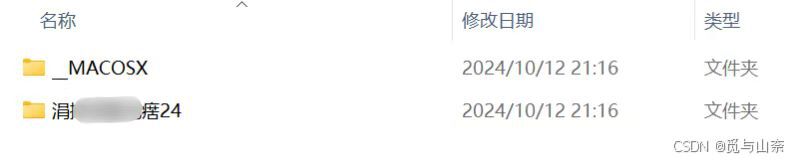
图2:文件乱码及部分文件丢失
先冷静下来搜索了情况,还好有前人的经验。我也临时学习一下。(可算让我逮到机会有素材写博客了)
首先说一下我的解决方法:用WinRAR(5.0以上)解压缩即可。对就是这么简单。

图3:不会出错的解压方式
查阅资料参考博客后了解了一下原因和其他解决方法。
原因分析
-
文件系统差异:
- Mac系统通常使用APFS或MacOS扩展式文件系统。
- Windows系统则常用NTFS或FAT32文件系统。这些文件系统在处理文件的方式上有所不同,特别是权限和文件属性。
-
字符编码不兼容:
- Mac系统默认使用UTF-8编码。
- Windows系统在中文环境下通常是GBK或GB2312编码。
- 当Mac压缩的zip文件在Windows中打开时,如果Windows系统不支持UTF-8编码的文件名,就会出现乱码。
解决方法
-
使用第三方解压软件:如WinRAR等
-
修改Windows系统区域设置:
- 打开控制面板,点击“更改日期、时间或数字格式”。
- 点击“管理”,然后选择“更改系统区域设置”。
- 勾选“Beta版:使用UTF-8提供全球语言支持”。
- 重启计算机后,尝试再次解压Mac压缩的zip文件。
-
检查压缩包完整性:
- 确保Mac在压缩文件前文件是完整的,没有损坏或丢失。
- 如果压缩包本身不完整或只是众多卷中的一个,解压时可能会出现问题。
关于_MACOSX文件夹
-
用途:_MACOSX文件夹用于存储Mac系统特有的文件和文件夹信息,这些信息对于保持文件的完整性和在Mac系统中的正确显示至关重要。
-
生成:当使用Mac的归档实用工具创建zip压缩文件时,_MACOSX文件夹会自动生成并包含在压缩文件中。
-
兼容性:虽然_MACOSX文件夹对于Mac系统来说很重要,但它可能不会被Windows系统正确识别或处理。这可能导致在非Mac系统上解压zip文件时出现混乱或不必要的文件夹。
-
处理:如果在Windows系统系统上解压zip文件并遇到了_MACOSX文件夹,可以选择忽略它或将其删除。通常,删除这个文件夹不会对原始文件的内容或功能造成任何影响。
-
避免:如果要创建一个可以在不同操作系统之间无缝共享的zip文件,可以使用第三方压缩工具,它们通常提供了更多的自定义选项和更好的跨平台兼容性。在压缩时,可以确保只包含必要的文件和文件夹,并避免包含任何与特定操作系统相关的额外信息。
至此,简单记录一下。























 6770
6770

 被折叠的 条评论
为什么被折叠?
被折叠的 条评论
为什么被折叠?








